
A Apple TV é um pequeno dispositivo de streaming set-top capaz com muita variedade, mas não é exatamente econômico quando se trata de sua conexão com a Internet.
RELACIONADOS: Finalmente, é uma boa hora para comprar um Apple TV?
Se você tiver uma conexão mais lenta ou tiver um limite de dados, existem algumas maneiras de reduzir a quantidade de dados que sua Apple TV usa regularmente. Claro, nenhuma dessas etapas substitui estar ciente de quanto você está transmitindo, mas muitas delas o impedirão de ultrapassar acidentalmente seu limite.
Desative os protetores de tela famintos por dados
A primeira coisa que você precisa fazer é abrir os Ajustes na sua Apple TV na tela inicial.
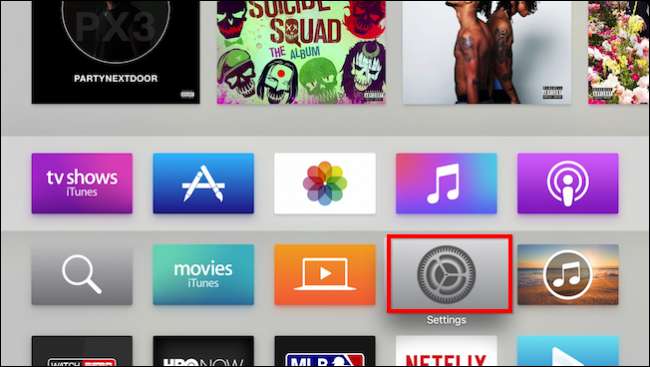
Começaremos do topo e seguiremos até a base. Primeiro clique para abrir as configurações gerais.
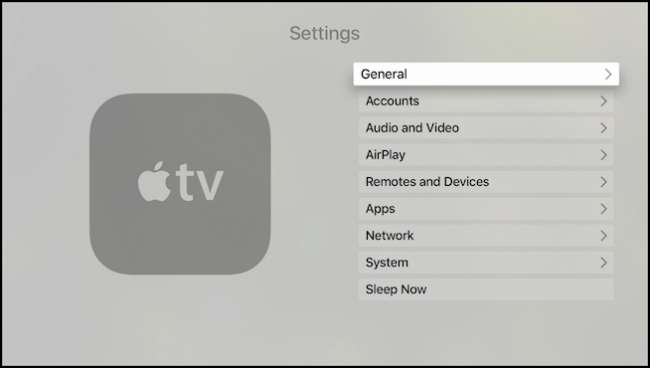
Primeiro, vamos ajustar a quantidade de dados que nossos protetores de tela usam. Clique para abrir as configurações do protetor de tela.
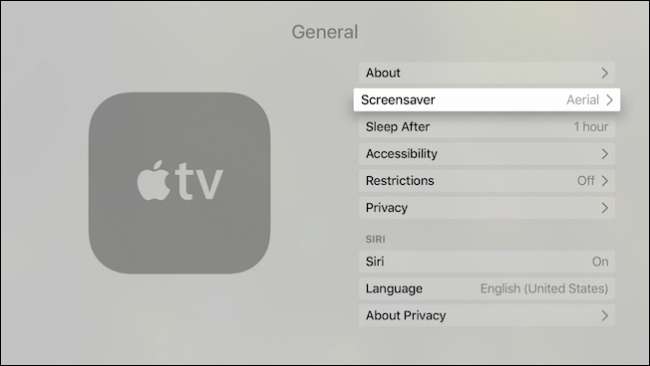
Os protetores de tela podem ser selecionados no menu Tipo de protetor de tela. Se você realmente quiser usar um, recomendamos escolher algo entre as seleções de fotos da Apple, que usa fotos do protetor de tela da Apple. Qualquer outra coisa pode exigir o download de conteúdo e, embora possa fazer isso apenas uma vez, a ideia aqui é usar o mínimo de dados possível.
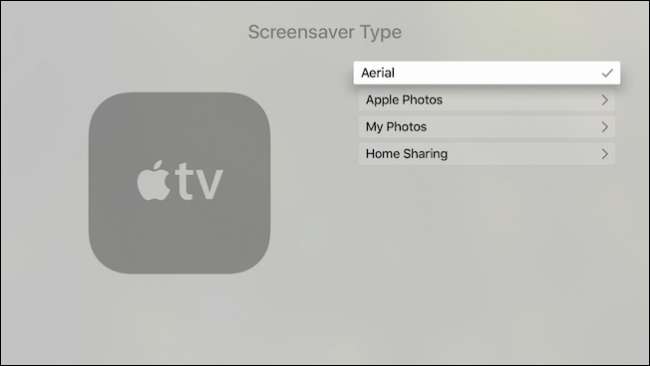
Por exemplo, de volta à tela principal do protetor de tela, você pode ver que há uma opção para baixar novos vídeos, que são o que você vê quando escolhe o protetor de tela “Aéreo”.
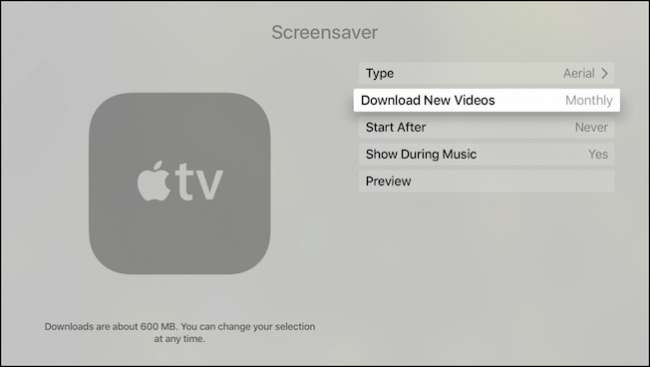
Ao clicar nele, a tela resultante nos diz que os novos vídeos pesam cerca de 600 MB, então é melhor desativá-los ou escolher um intervalo de download como um mês.
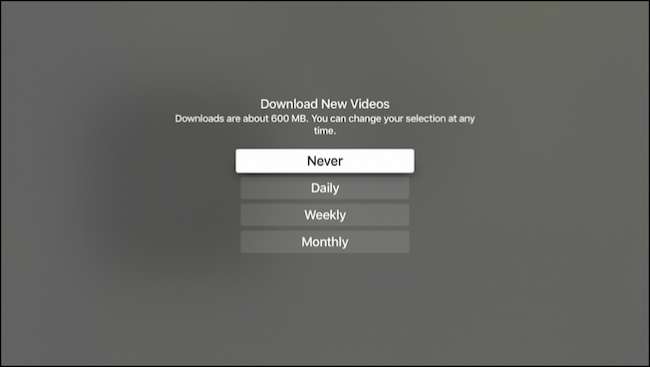
Sua Apple TV também pode usar dados se você tiver selecionado Minhas fotos, embora isso só baixe fotos de baixa resolução de sua conta do iCloud. No entanto, é algo a ter em mente se você deseja definir um protetor de tela em sua Apple TV.
Altere sua resolução de streaming
A resolução é muito importante ao determinar quanta largura de banda você consome. No entanto, você não deseja alterar a resolução de sua Apple TV nas configurações de áudio e vídeo - isso não afetará a quantidade de largura de banda que coisas como Netflix, iTunes e fontes semelhantes usam Afeta apenas o que sua Apple TV exibe. É melhor deixar a resolução da sua Apple TV em “Auto” para que seja exibida na resolução nativa da sua TV ou monitor.
Em vez disso, se você está preocupado com a quantidade de largura de banda usada por serviços como o Netflix, você desejará alterá-la de cada um desses serviços específicos. Por exemplo, abra as configurações da sua conta Netflix e altere o uso de dados em Configurações de reprodução. Outros serviços podem ter configurações semelhantes.

Para ajustar a resolução de seus filmes e programas do iTunes, vá para a seção Apps das configurações do Apple TV.
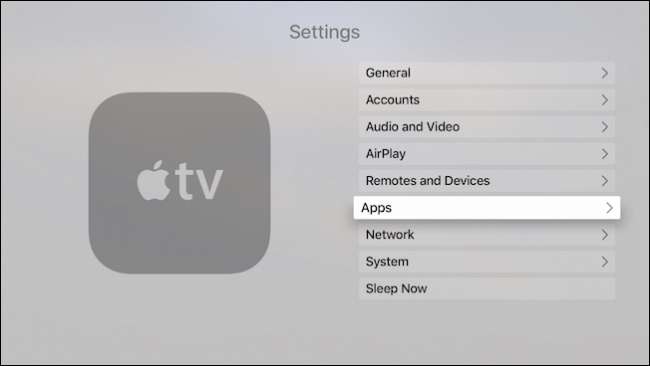
Na mesma tela de aplicativos, clique em “iTunes Movies and TV Shows” e você pode selecionar a resolução do vídeo e a resolução da visualização.
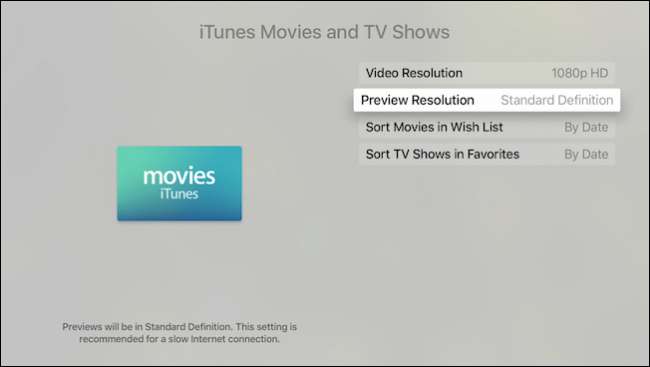
Esta vai fazer a diferença nos requisitos de largura de banda e dados. Como a tela diz, os vídeos são alugados, comprados e reproduzidos na resolução que você escolher. 1080p e 720p requerem uma conexão de Internet mais rápida, enquanto a definição padrão não.
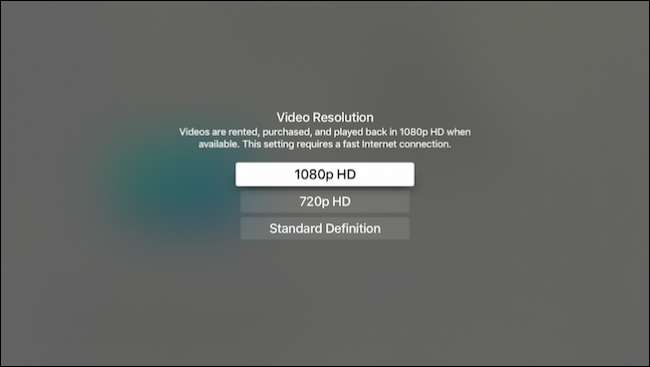
Desative as atualizações automáticas de aplicativos e a sincronização de podcasts
Na mesma tela de aplicativos, você pode desligar a opção “Atualizar aplicativos automaticamente” se não quiser que seus aplicativos da Apple TV sejam atualizados nas suas costas. Lembre-se de que você pode perder as melhores e mais recentes versões de seus aplicativos, que podem ter novos recursos e aprimoramentos.
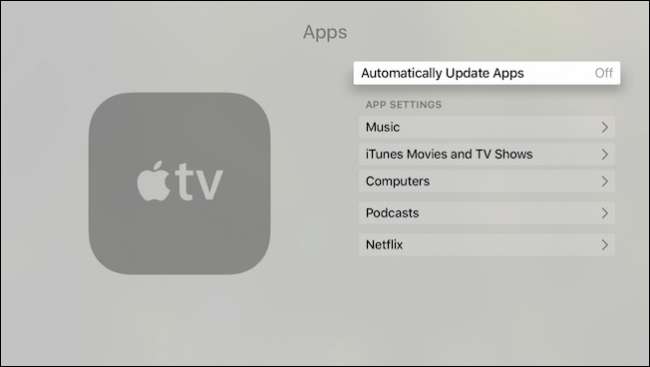
Enquanto estiver lá, você também pode desativar a sincronização de podcast. Os podcasts não consomem necessariamente muitos dados, mas se você se inscrever em muitos deles, eles podem realmente aumentar.
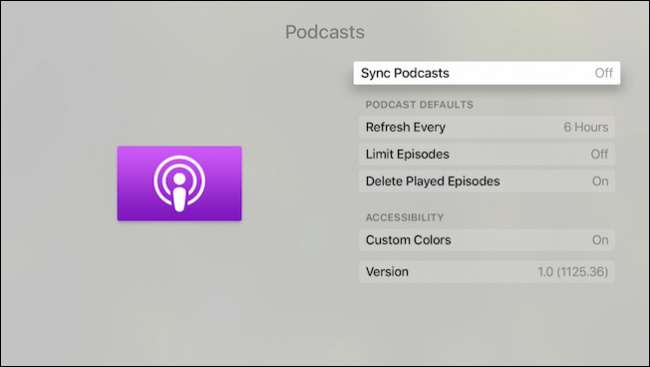
Desative as atualizações automáticas (contanto que você ainda atualize regularmente)
Finalmente, vamos voltar ao menu principal de Configurações e clicar em abrir “Sistema”.
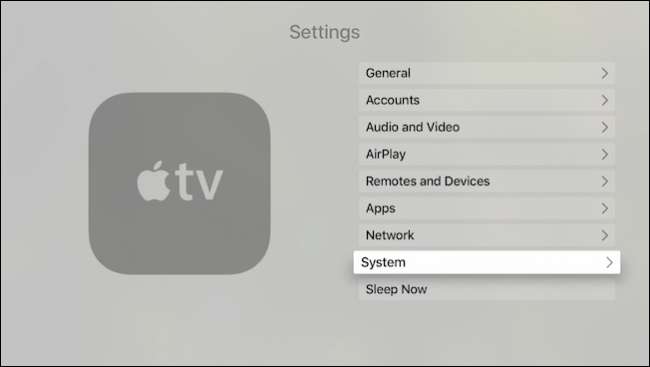
Na próxima tela, escolha “Atualizações de software”.
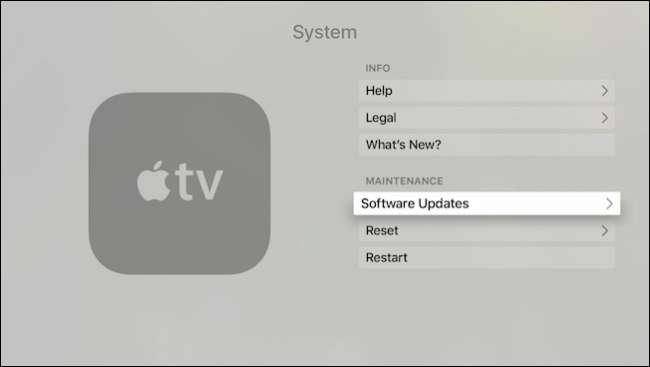
Na próxima tela, desative as atualizações automáticas. Agora você precisará atualizar seu Apple TV manualmente usando o botão “Atualizar software”.
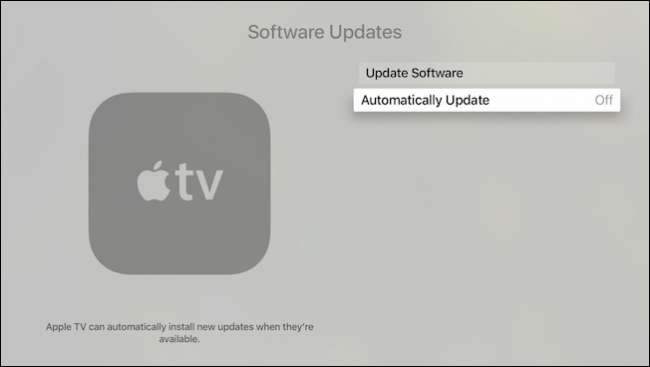
Com esta última opção, você precisará certificar-se de que ainda verifica ocasionalmente se há atualizações do sistema. Essa é uma daquelas coisas que você definitivamente deseja manter-se atualizado para aproveitar não apenas os novos recursos, mas também as atualizações de segurança. Se você acha que vai esquecer, é melhor deixar ativado. Desligá-lo apenas dá a você mais controle sobre o uso desses dados.
No geral, a quantidade de dados que seu Apple TV consome dependerá quase inteiramente de como você o usa. Obviamente, você pode salvar dados se transmitir filmes e programas de TV usando a loja do iTunes em uma resolução mais baixa, mas, como apontamos, se você usar o Netflix e outros serviços, provavelmente terá que examinar as configurações da conta.
RELACIONADOS: Ruídos altos silenciosos em seus filmes da Apple TV com este ajuste nas configurações
Ainda assim, as dicas que descrevemos neste artigo podem permitir que você controle qualquer excesso acidental. No mínimo, mesmo se você não quiser aplicar todos eles, você pode escolher aqueles que melhor atendem às suas necessidades.
Crédito da imagem: Maurizio Pesce / Flickr






